Introdução aos direitos
Objetivos de aprendizagem
Após concluir esta unidade, você estará apto a:
- Explicar o valor de usar direitos.
- Explicar como usar modelos de direitos.
- Criar um direito para um cliente.
Acessibilidade
Esta unidade requer algumas instruções adicionais para usuários de leitores de tela. Para acessar uma versão detalhada desta unidade para leitores de tela, clique no link abaixo.
.
Introdução
A Ursa Major Solar expande seu império de painéis solares, mas quer manter sua reputação de serviço personalizado de primeira linha. Roberto Alvarez, COO e cofundador da Ursa Major, ouviu algumas reclamações recentemente. Os clientes não estão recebendo o que esperam dos acordos de nível de serviço (SLAs), os contratos que definem o nível de serviço que a Ursa Major promete aos clientes. Roberto decide que eles precisam de uma solução melhor para controlar SLAs, então ele recorre ao gerenciamento de direitos no Salesforce.
Ele descobre que os direitos são unidades de suporte ao cliente no Salesforce, como suporte por telefone ou suporte pela Web. Esses direitos são declarados no SLA de cada cliente. Alguns clientes têm direito a chamadas telefônicas diárias para a equipe de suporte, enquanto outros clientes têm mais contato direto.
Benefícios dos direitos do Salesforce
Vantagem |
Descrição |
|---|---|
Economiza o tempo dos representantes |
Em vez de procurar manualmente o direito de um cliente, os representantes podem ver a que tipo de suporte o cliente tem direito diretamente na página da conta. |
Automatiza tarefas rotineiras |
Ao usar direitos com acionadores do Apex, os representantes podem ignorar algumas tarefas de rotina e usar seu tempo para realizar um trabalho impactante para os clientes. |
Define o processo de suporte |
Em vez de deixar o processo de suporte ao acaso, defina quais etapas os representantes devem realizar e quando. Isso é ótimo para representantes que ainda estão se adaptando. |
Oferece um atendimento melhor ao cliente |
Com todas as informações de SLA dos clientes logo no início, os representantes podem oferecer suporte mais rápido e de modo mais consistente aos clientes. |
Roberto chama a administradora Maria Jimenez para começar a configurar os direitos.
Para simplificar o processo, Maria decide vincular os direitos às contas no Salesforce. Essa abordagem ficará assim:
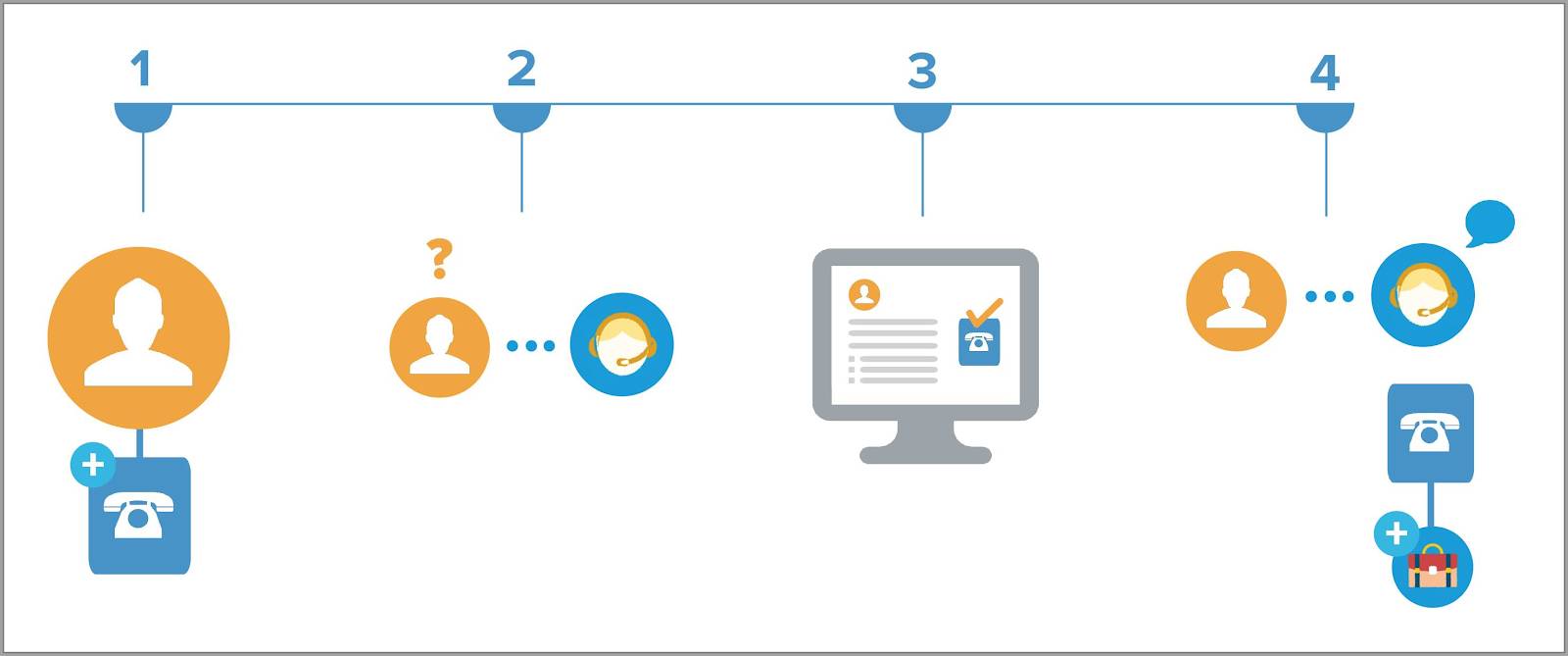
- Maria cria um direito que habilita uma conta específica ao suporte por telefone.
- Um contato daquela conta liga para a linha de suporte da Ursa Major com uma dúvida.
- O representante de suporte analisa a conta e constata que tem direito a suporte por telefone ativo.
- O representante esclarece a dúvida e, se necessário, cria um caso com base no direito.
Agora que o básico já ficou estabelecido, é hora de Maria entrar nos detalhes. Quando os clientes da Ursa Major precisam de suporte, geralmente é algo urgente. Eles não podem esperar dias por uma resposta se seus painéis solares estiverem quebrados. Para resolver esse problema, Maria cria processos de direitos ou cronogramas personalizáveis que incluem todas as etapas (ou marcos, na linguagem do Salesforce) que os representantes de suporte devem completar para resolver um caso. Depois de estabelecer um processo de direitos, Maria pode aplicá-lo a vários direitos de clientes.
Antes de estabelecer direitos
Antes que Maria possa começar a criar direitos, ela faz login no Salesforce e trata de algumas coisas.
- Ative o gerenciamento de direitos.
- No Lightning Experience, em Setup (Configuração), insira
Entitlement Settings(Configurações de direitos) na caixa Busca rápida e clique em Entitlement Settings (Configurações de direitos).
- Selecione Ativar gerenciamento de direitos e clique em Salvar.
- Defina a segurança em nível de campo para o campo Nome do direito em casos para que você possa exibi-lo e editá-lo.
- Em Setup (Configuração), insira
Field Accessibility(Acessibilidade do campo) na caixa Busca rápida e clique em Field Accessibility | Case | View by Fields (Acessibilidade do campo | Caso | Exibir por campos).
- Selecione Nome do direito no menu suspenso e clique em Oculto ao lado do perfil do Administrador do sistema para exibir as opções de acessibilidade.
- Em Segurança em nível de campo, selecione Visível e em Layout de página, selecione Visível e clique em Salvar.
- Adicione a lista relacionada Modelos de direitos ao layout de página do produto.
- No Gerenciador de objetos, insira
Product(Produto) na caixa Busca rápida e clique em Product | Page Layouts | Product Layout (Produto | Layouts de página | Layout de produto).
- Selecione Listas relacionadas no menu.
- Arraste a lista relacionada Modelos de direitos para a seção Listas relacionadas.
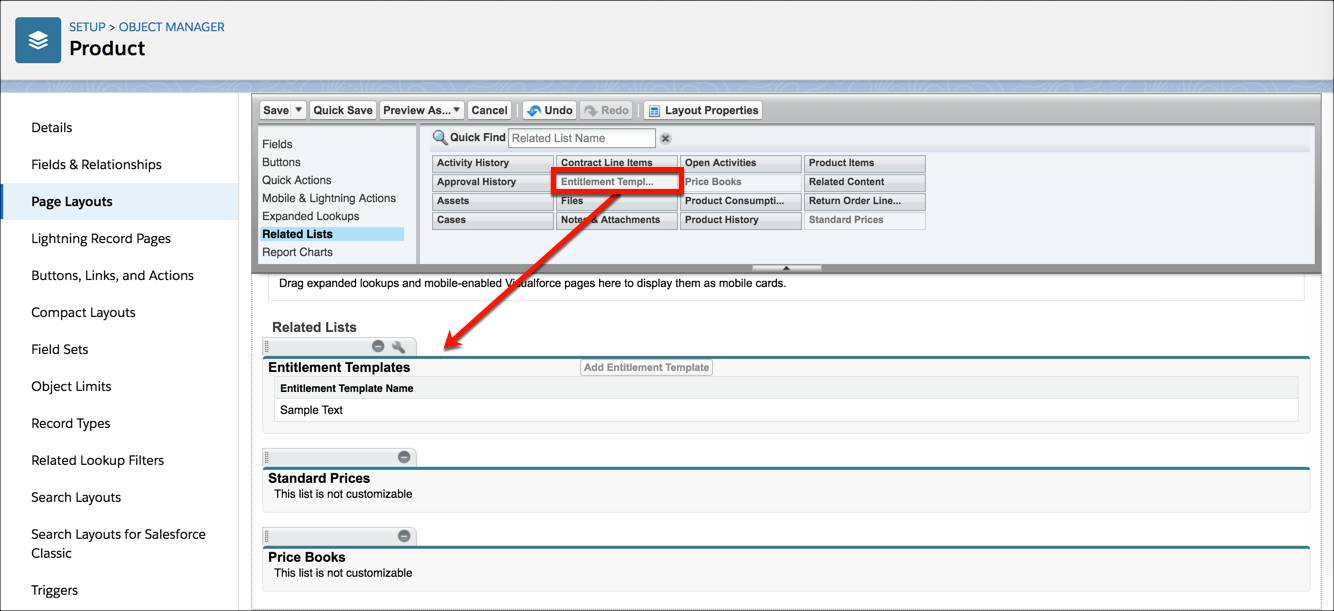
- Clique em Salvar. Se for perguntado se deseja substituir as personalizações da lista relacionada dos usuários, clique em Sim.
- Adicione a lista relacionada Direitos aos layouts de página de conta e ativo.
- No Gerenciador de objetos, insira
Account(Conta) na caixa Busca rápida e selecione Account | Page Layouts | Account Layout (Conta | Layouts de página | Layout de conta).
- Selecione Listas relacionadas no menu na parte superior da página.
- Arraste a lista Direitos relacionados para a seção Listas relacionadas e clique em Salvar.
- No Gerenciador de objetos, insira
Asset(Ativo) na caixa Busca rápida e selecione Asset | Page Layouts | Asset Layout (Ativo | Layouts de página | Layout de ativo).
- Arraste a lista Direitos relacionados para a seção Listas relacionadas e clique em Salvar.
Agora que Maria já tem tudo preparado, é hora de criar seu primeiro direito.
Criar um direito
Como vimos anteriormente, o direito de um cliente diz aos representantes de suporte a que tipo de suporte o cliente está habilitado. Um dos principais clientes da Ursa Major, a DreamHouse Realty, tem um SLA que lhe dá direito a suporte por telefone por um ano. Maria cria um direito que reflete os termos do SLA da empresa.
- No Iniciador de aplicativos, insira
Entitlements(Direitos) na barra de pesquisa e selecione Entitlements (Direitos).
- Clique em Novo.
- Insira os seguintes detalhes:
- Nome do direito:
Standard Phone Support(Suporte por telefone padrão) - Tipo: Suporte por telefone
- Nome da conta: DreamHouse Realty (Talvez você tenha que criar uma nova conta. Se o fizer, insira
DreamHouse Realtyno nome e deixe os demais campos vazios.)
- Data de início: Data de hoje
- Data de término: 1 ano a partir de hoje
- Deixe os demais campos em branco e clique em Save (Salvar).

A conta da DreamHouse Realty tem agora seu próprio direito que diz aos representantes a qual nível de suporte seus contatos estão habilitados. Maravilha! Vamos voltar à DreamHouse Realty daqui a pouco. Mas, por enquanto, vamos explorar uma forma de criar direitos automaticamente no Salesforce.
Como usar modelos de direitos
Todos os produtos da Ursa Major têm um SLA padronizado. Por exemplo, os painéis solares sempre incluem um ano de suporte por telefone, não importa quem os esteja comprando. Maria pode criar manualmente um direito de "Suporte por telefone" separado para cada cliente, mas ela tem trabalho a fazer! Para facilitar as coisas, Maria decide anexar modelos de direitos a cada produto para predefinir seus termos de suporte.
Os painéis solares são o produto mais popular da Ursa Major, por isso Maria decide começar por aí. Veja como você pode usar um modelo de direitos para permitir que todos os proprietários dos painéis solares recebam suporte por telefone.
- Crie seu modelo de direitos.
- Em Setup (Configuração), insira
Entitlement Templates(Modelos de direitos) na caixa Busca rápida e selecione Entitlement Templates (Modelos de direitos).
- Clique em Novo modelo.
- Chame o modelo de
Phone Support(Suporte por telefone) e use um intervalo de365dias.
- Por enquanto, deixe o campo Processo de direitos em branco. (Você pode sempre adicionar um processo ao seu modelo assim que criar um.)
- Deixe os demais campos em branco e clique em Salvar.
- Crie o produto Painel solar.
- No Iniciador de aplicativos, insira
Products(Produtos) na barra de pesquisa e selecione Products (Produtos).
- Clique em Novo.
- Em Product Name (Nome do produto), insira
Solar Panel(Painel solar).
- Em Product Code (Código do produto), insira
9876.
- Selecione Ativar.
- Deixe os demais campos em branco e clique em Salvar.
- Aplique o modelo de direitos ao produto.
- Alterne para o Salesforce Classic.
- Navegue até a página do produto Painel solar que você acabou de criar. Você pode encontrá-la em Itens recentes no painel à esquerda.
- Clique em Adicionar modelo de direitos.
- Selecione o modelo Suporte por telefone que você criou.
- Clique em Inserir selecionado.
- Clique em Concluído. Seu modelo está agora vinculado ao produto!
- Alterne de volta para o Lightning Experience.
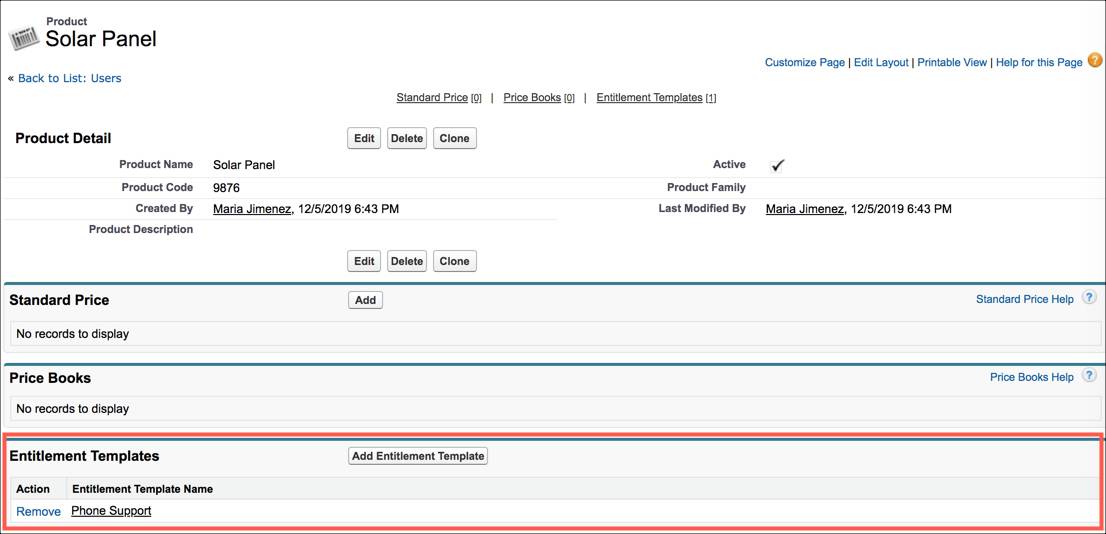
Sempre que alguém compra painéis solares da Ursa Major, é criado um registro de ativos a partir do registro do produto Painel solar. (Ativos no Salesforce representam produtos específicos comprados, por exemplo, “os painéis solares comprados pela DreamHouse Realty”). Uma vez que o registro do produto inclui agora um modelo de direitos, um direito Suporte por telefone com as mesmas configurações que o modelo é adicionado automaticamente ao ativo recém-criado. O direito aparece na lista relacionada Direitos no ativo.
Vamos criar um registro de ativos para a DreamHouse Realty.
- No Iniciador de aplicativos, pesquisa
Assets(Ativos) e selecione Assets (Ativos).
- Clique em Novo.
- Insira as seguintes informações:
- Nome do ativo:
DreamHouse Realty Solar Panel(Painel solar da DreamHouse Realty) - Conta:
DreamHouse Realty - Produto:
Solar Panel(Painel solar) - Data da instalação: Data de hoje
- Status: Instalado
- Deixe os demais campos em branco e clique em Salvar.
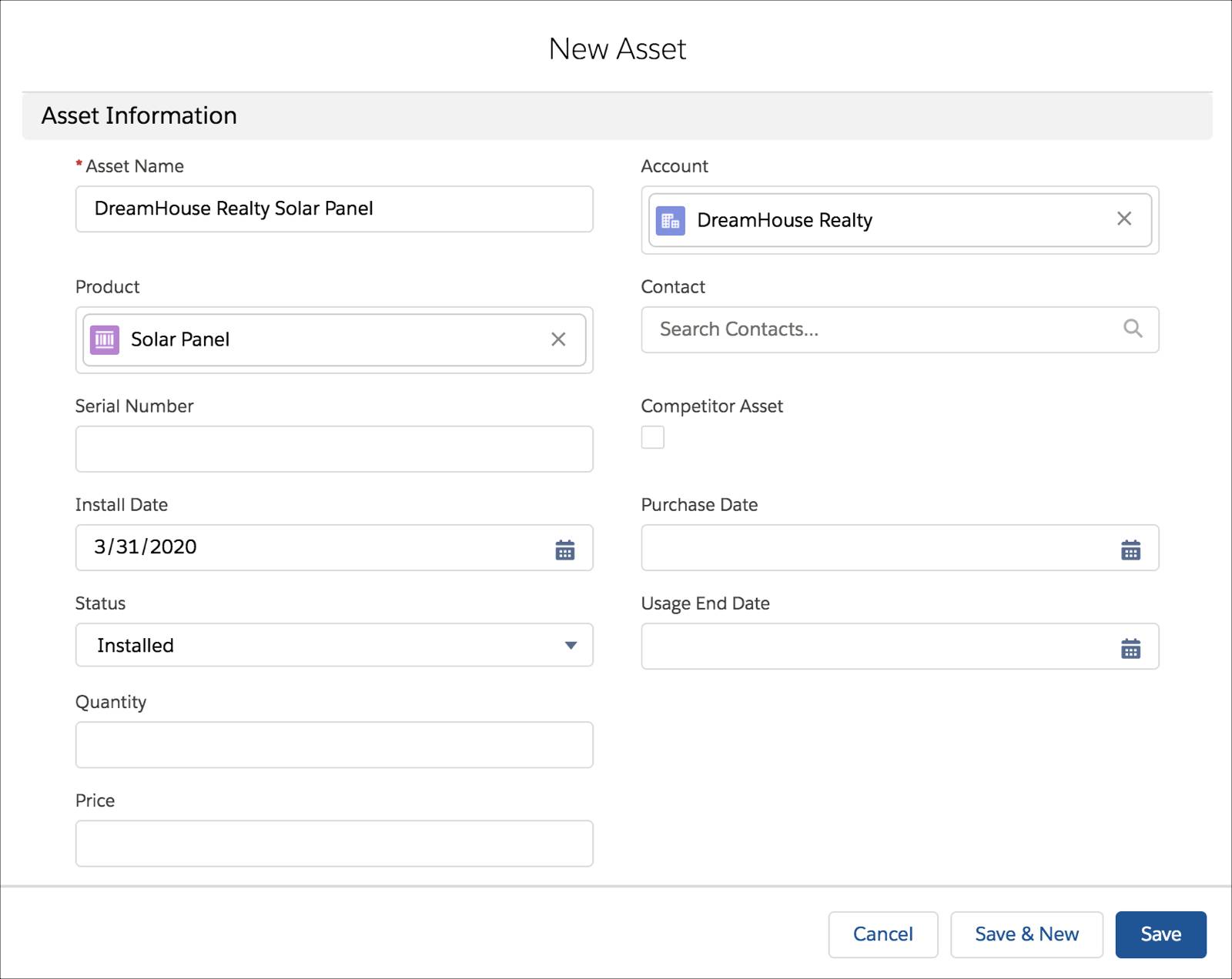
- Digamos que a DreamHouse Realty recebeu um painel solar com defeito e a empresa ligou para a linha de suporte da Ursa Major em pânico. O representante de suporte pesquisa rapidamente por DreamHouse Realty no Salesforce e encontra o registro de ativos desse painel solar. O representante vê no direito Phone Support (Suporte por telefone) no ativo que a DreamHouse Realty está habilitada a suporte por telefone e pode solicitar um painel solar de reposição por telefone. Como resultado do trabalho de Maria, a Ursa Maior pode se manter fiel à sua reputação de serviço de primeira linha.
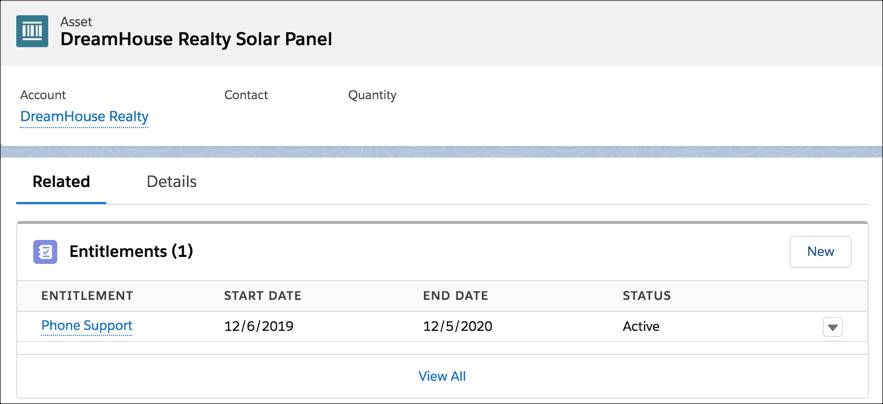
Recursos
- Ajuda do Salesforce: O que é o Gerenciamento de direitos?
- Ajuda do Salesforce: Configurar um Modelo de direitos
